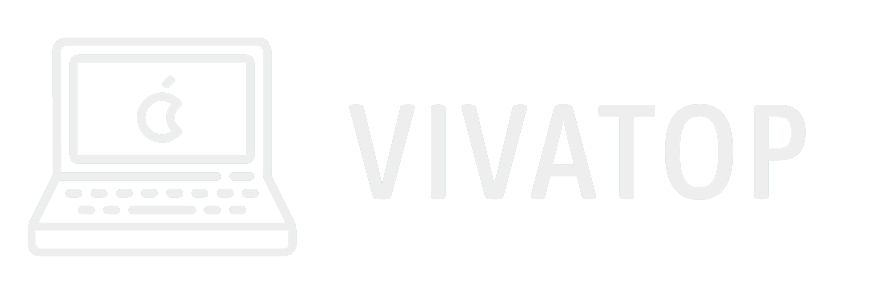З появою інструментів штучного інтелекту та великих мовних моделей (LLM), таких як ChatGPT, розуміння та сегментування трафіку з цих джерел у Google Analytics 4 (GA4) стає важливішим, ніж будь-коли.
Цей посібник проведе вас через прості кроки для відстеження, аналізу та використання трафіку, керованого LLM, для вдосконалення ваших стратегій SEO.
Скільки трафіку ви отримуєте від LLM?
Інструменти AI та LLM дедалі більше формують майбутнє маркетингу.
За останні три місяці я помітив значне зростання трафіку від магістратури права на мої веб-сайти та веб-сайти моїх клієнтів.

Однак відстеження цього трафіку безпосередньо з Google AI Overviews все ще є проблемою. Наразі ці дані поєднуються зі звичайними даними про ефективність у Google Search Console.
Навіщо сегментувати трафік LLM?
Одна з поточних дебатів у індустрії SEO зосереджується на тому, чи слід класифікувати такі інструменти, як ChatGPT та інші LLM, як пошукові системи.
Ці інструменти, безсумнівно, змінюють те, як користувачі отримують доступ до інформації в Інтернеті та взаємодіють із нею, але їхня роль в пошуковій екосистемі залишається змінною.
Однак очевидно, що поведінка користувачів значно змінюється.
Незалежно від того, чи звертаються люди до таких платформ, як Meta AI, чи взаємодіють із інструментами на базі LLM, чи споживають контент через відеоплатформи, такі як TikTok, їхній підхід до пошуку та взаємодії з інформацією розвивається.
Ця зміна вимагає, щоб стратегії SEO адаптувалися, щоб зустріти користувачів там, де вони є, і відповідати інструментам і платформам, які вони віддають перевагу.
Два способи сегментації трафіку LLM і чат-бота
Методи, які ви використовуєте для сегментації трафіку LLM і чат-ботів, залежать від ваших цілей і потреби в доступі та аналізі цих даних.
Я використовую два основні підходи, кожен з яких служить різним цілям:
- Звіти GA4 Explore: Ці візуалізації корисні для передачі інформації зацікавленим сторонам на регулярній основі, наприклад, щомісячних оновлень. Вони також дозволяють клієнтам за потреби отримувати доступ до даних безпосередньо через обліковий запис Google Analytics.
- Looker Studio: Я використовую два типи звітів Looker Studio:
- Звернення до клієнта. Він надає детальну статистику, наприклад відстеження цільових сторінок і подій, викликаних трафіком LLM. Ці звіти адаптовані до конкретних потреб кожного клієнта.
- Стандартизований шаблон інформаційної панелі. Хоча він менш налаштований, він дозволяє мені швидко переходити між різними обліковими записами GA4 і отримувати доступ до даних для спеціального аналізу та моніторингу.


Налаштувати ці звіти просто. Нижче наведено покрокові інструкції щодо створення базових звітів як у GA4 Explore, так і в Looker Studio.
Звідти ви можете налаштувати їх за допомогою бажаних колірних схем і додаткових точок даних за потреби.
Звіт про огляд GA4
Найпростіший відомий мені спосіб відстеження трафіку від інструментів штучного інтелекту в GA4 – це використання формули регулярного виразу для аналізу даних джерела трафіку у звіті Explore. Для цього потрібно виконати три кроки:
- Створіть новий Розвідка звіт.
- Встановіть розміри Джерело/засіб сеансу і використовувати Перегляди як метрика.
- Ви також можете додати Залучені сесії і Ключові події у полі показників для більш детальної інформації про ефективність трафіку від LLMs.
- Тоді в Сегментистворити новий сегмент сеансу. Дайте йому ім’я, пов’язане з ШІ та LLM, і введіть наступний регулярний вираз як фільтр джерела сеансу.
^.*ai|.*\.openai.*|.*copilot.*|.*chatgpt.*|.*gemini.*|.*gpt.*|.*neeva.*|.*writesonic.*|.*nimble.*|.*outrider.*|.*perplexity.*|.*google.*bard.*|.*bard.*google.*|.*bard.*|.*edgeservices.*|.*astastic.*|.*copy.ai.*|.*bnngpt.*|.*gemini.*google.*$(Важливо зауважити, що коли нові інструменти LLM виходять на ринок, вам потрібно буде оновити цей регулярний вираз.)


Застосуйте сегмент, і ви отримаєте вигляд, схожий на наведений нижче:
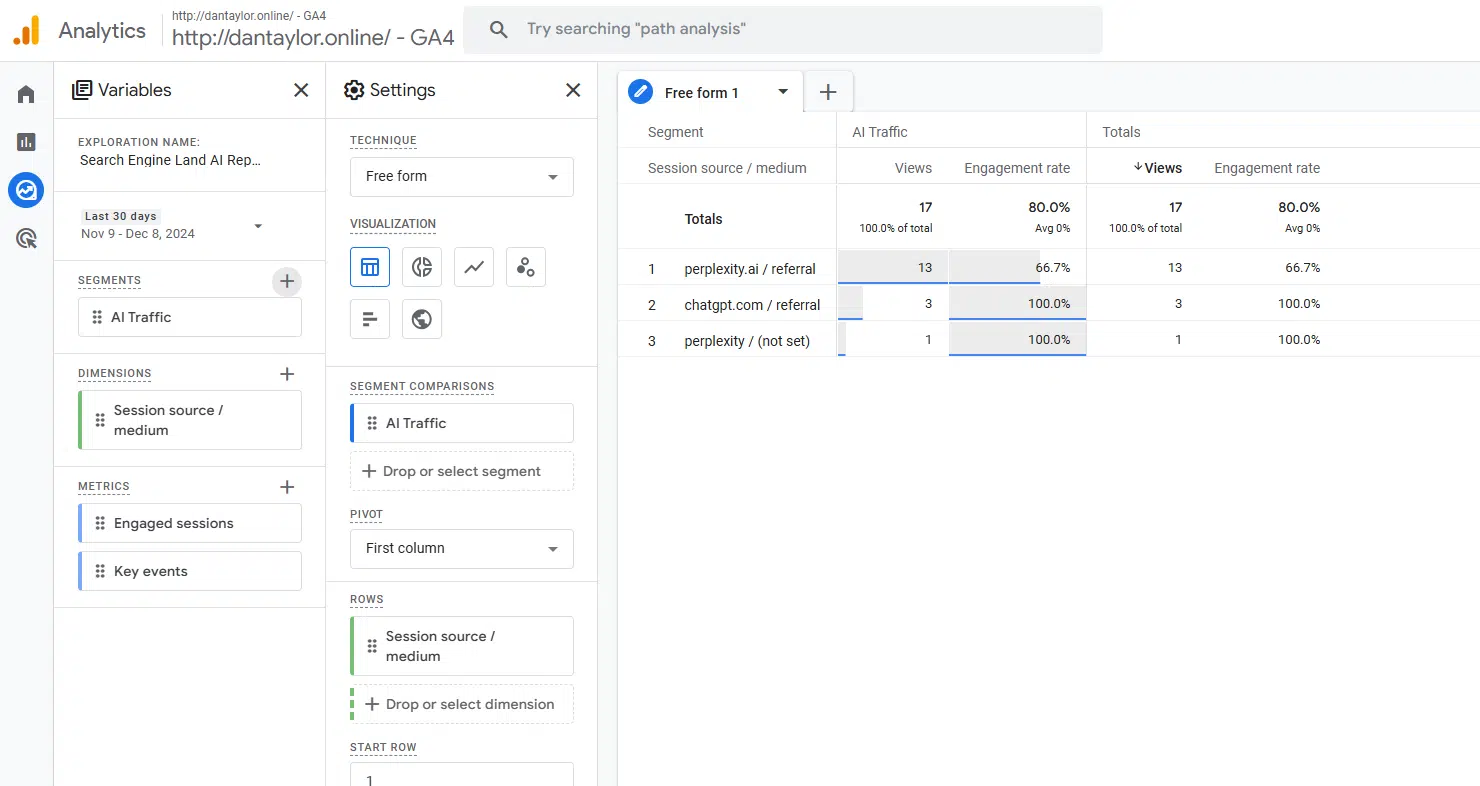
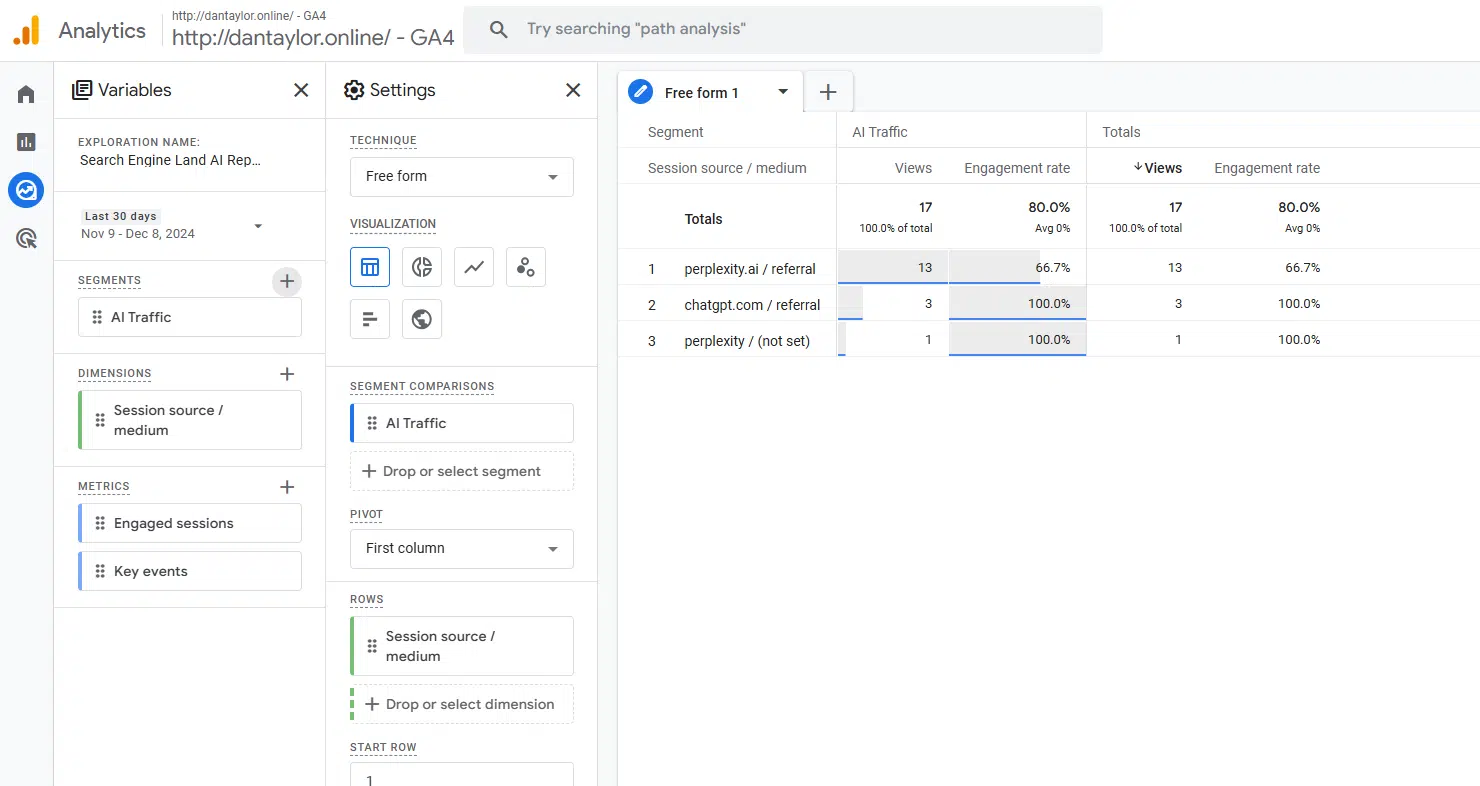
GA4 Дослідіть аналіз трафіку
Тепер у вас є базова лінія Досліджуйтеви можете скопіювати його та створити класичний лінійний графік, щоб відобразити трафік LLM з часом.
Для цього потрібно змінити візуалізацію на лінійний графік:
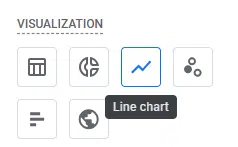
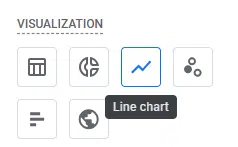
І змініть значення на сесії:
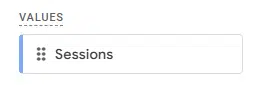
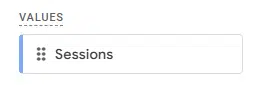
Потім ви можете змінити налаштування деталізації, щоб отримати різні перегляди.
Щойно ви внесете ці зміни, ви маєте отримати звіт, схожий на наведений нижче.
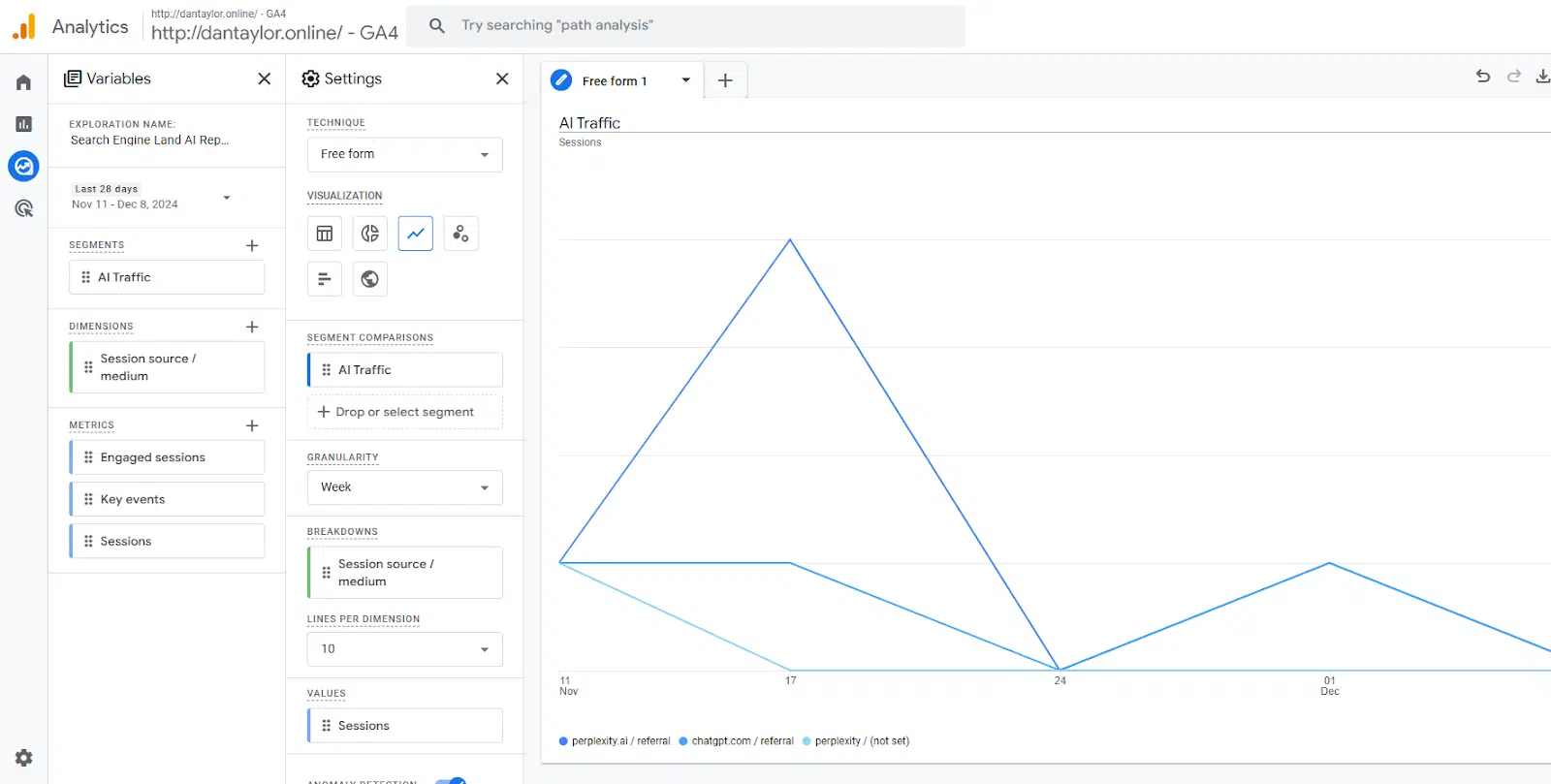
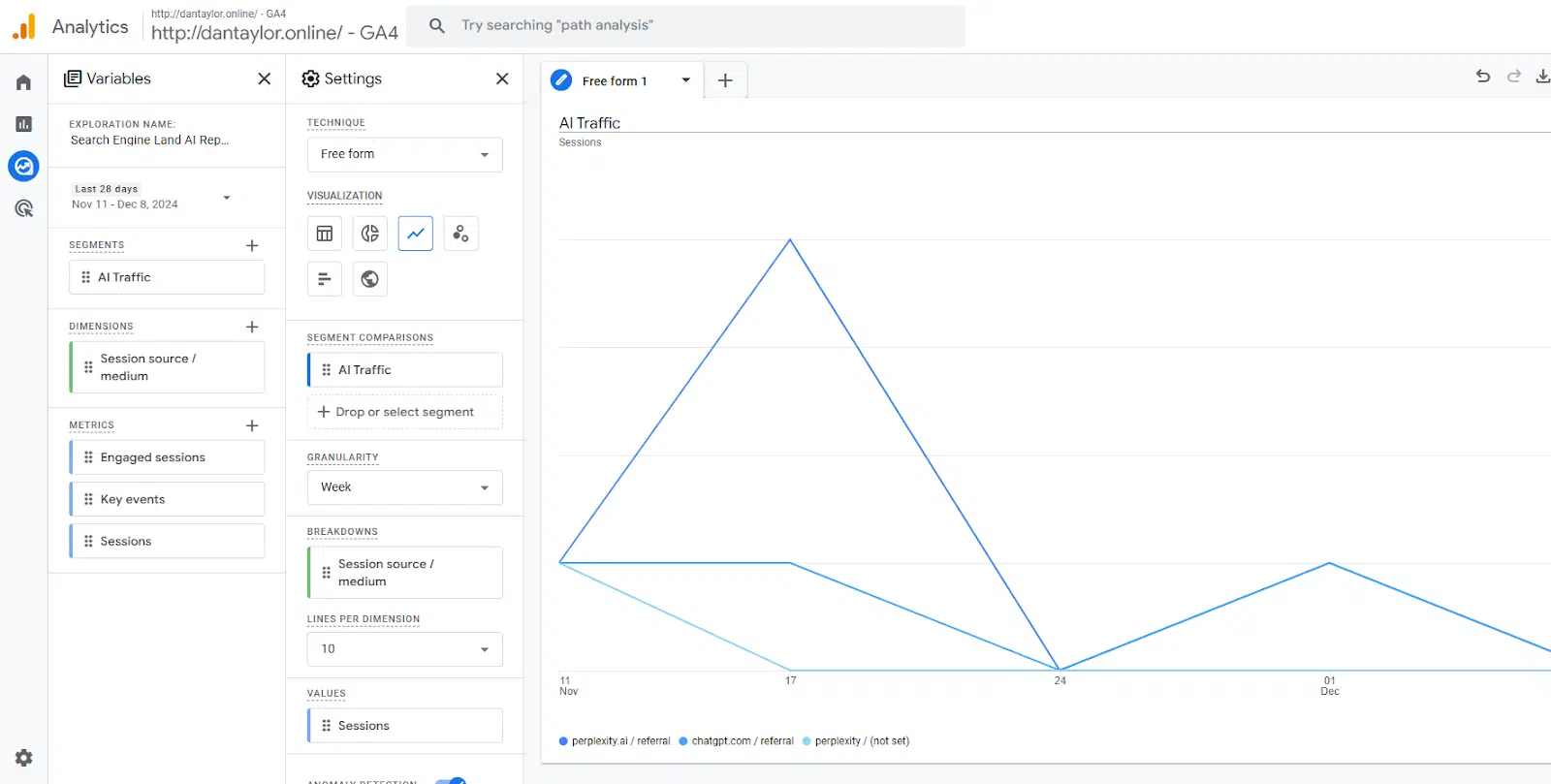
Отримайте пошукову розсилку, на яку покладаються маркетологи.
Звітність в Looker Studio
Є два підходи до створення звіту Looker Studio.
- Для одного потрібен доступ до облікового запису Google Analytics на рівні адміністратора.
- Інше — це легке рішення, яке дозволяє «переглядати» різні облікові записи GA4 на будь-якому рівні доступу.
Почнемо зі створення більш детального звіту.
По-перше, ви хочете створити нову групу каналів для інструментів LLM і чат-ботів.
Для цього потрібно зайти в адмін і виберіть Групи каналів в Відображення даних розділ.
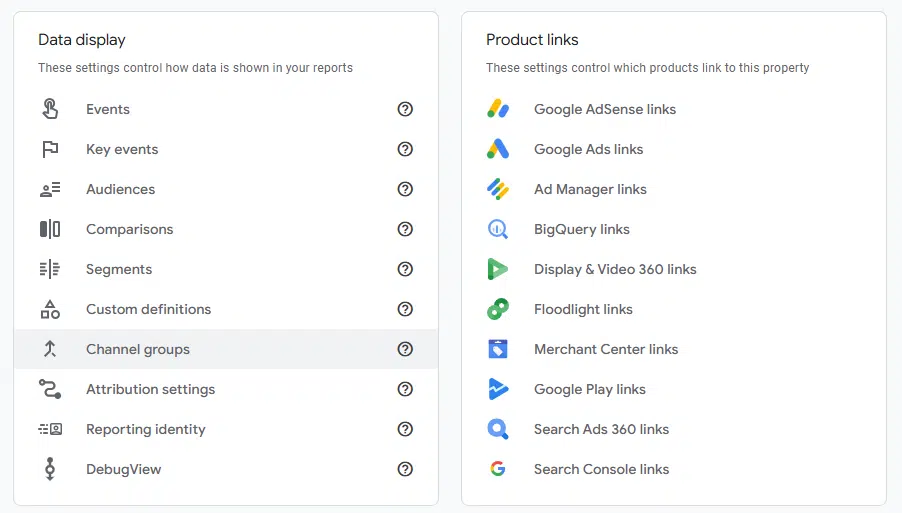
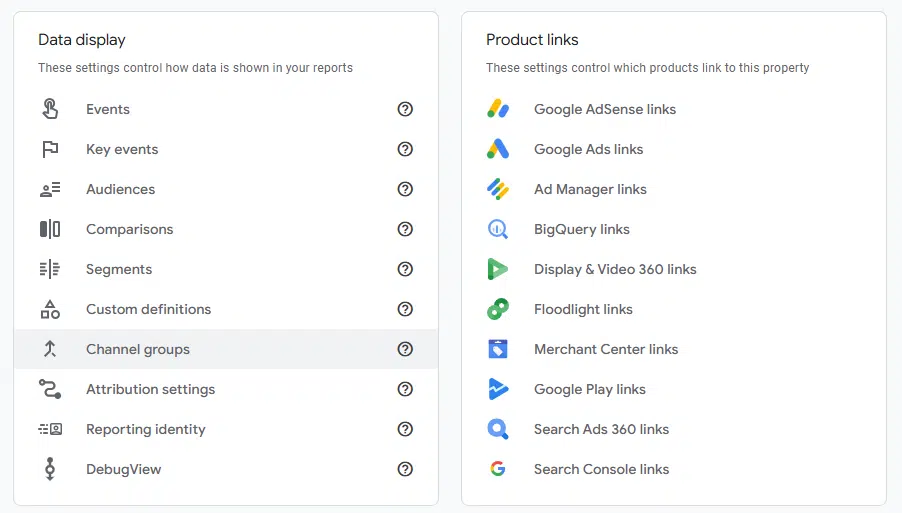
Дайте йому назву (і опис, якщо хочете, але це не обов’язково), а потім натисніть Додати новий канал.
Це завантажить новий екран, де ви зможете встановити назву каналу.
Я б порадив встановити це відмінне від імені групи, а потім встановити умови каналу, щоб джерело відповідало регулярному виразу, який ми використовували раніше в статті.


Наступне, що ви хочете зробити, це клацнути Змінити порядок у списку каналів і перемістіть свій новий канал штучного інтелекту над рефералом:
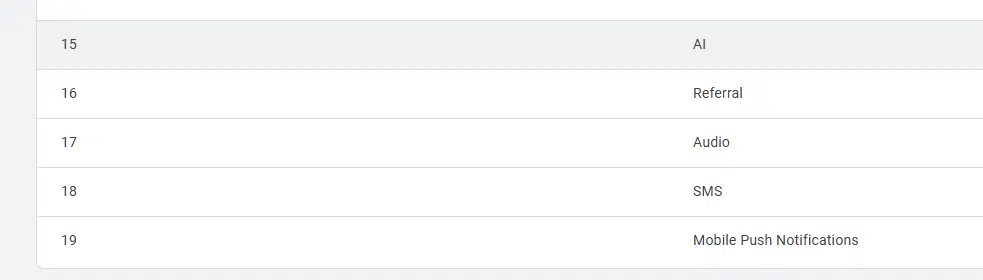
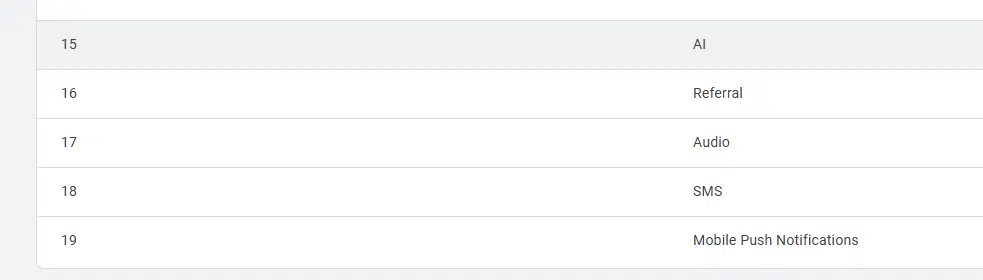
Тоді ви хочете натиснути Зберегти групу у верхньому правому куті.
Коли ваша нова група каналів матиме час для збору даних, ви побачите це в Отримання трафіку звіт в Звіти / Придбання розділ GA4.
Ви також можете використовувати це як групу каналів у звітах Looker Studio.
Полегшений підхід вимагає будь-якого рівня доступу до Google Analytics, і вам потрібно налаштувати фільтр для будь-яких діаграм і таблиць, у яких ви хочете відобразити дані LLM.
Ви робите це, застосовуючи фільтр і використовуючи той самий регулярний вираз, що й раніше:


За допомогою цього ви можете циклічно переглядати розподіл трафіку LLM за вказаний період часу в Looker Studio:
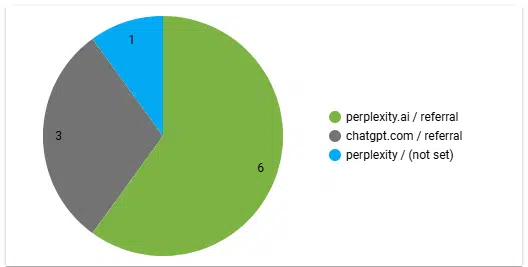
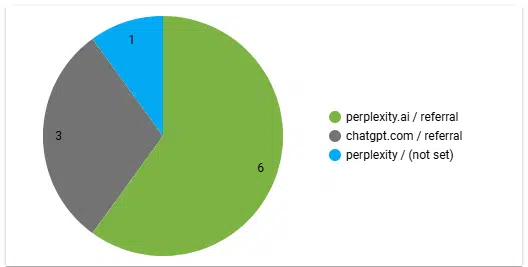
Ви також можете візуалізувати загальний трафік LLM з часом:
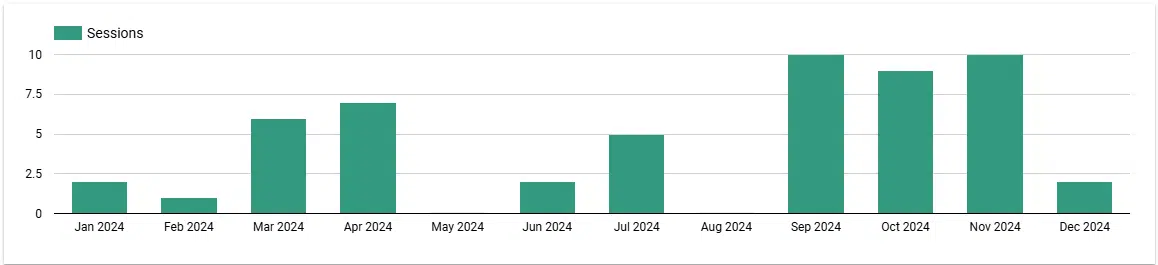
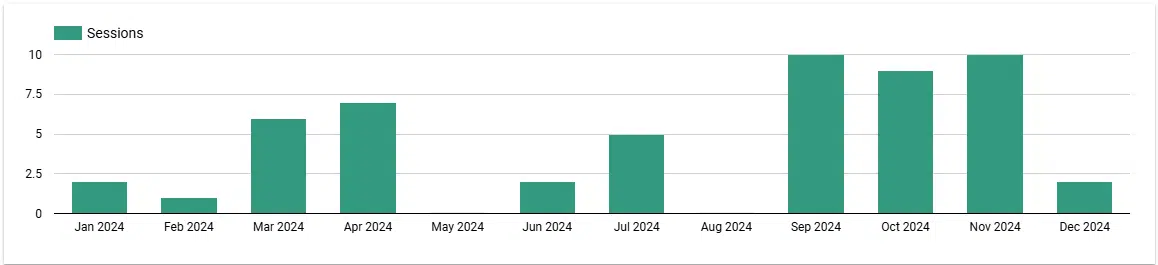
Майбутнє пошуку розвивається з штучним інтелектом у його основі. Налаштування відстеження тепер гарантує прийняття рішень на основі даних, щоб ваш вміст був релевантним і видимим.
Авторів, які вносять свій внесок, запрошують створити вміст для Search Engine Land і обирають за їхній досвід і внесок у пошукову спільноту. Наші дописувачі працюють під наглядом редакції, і внески перевіряються на якість і актуальність для наших читачів. Думки, які вони висловлюють, є їхніми власними.